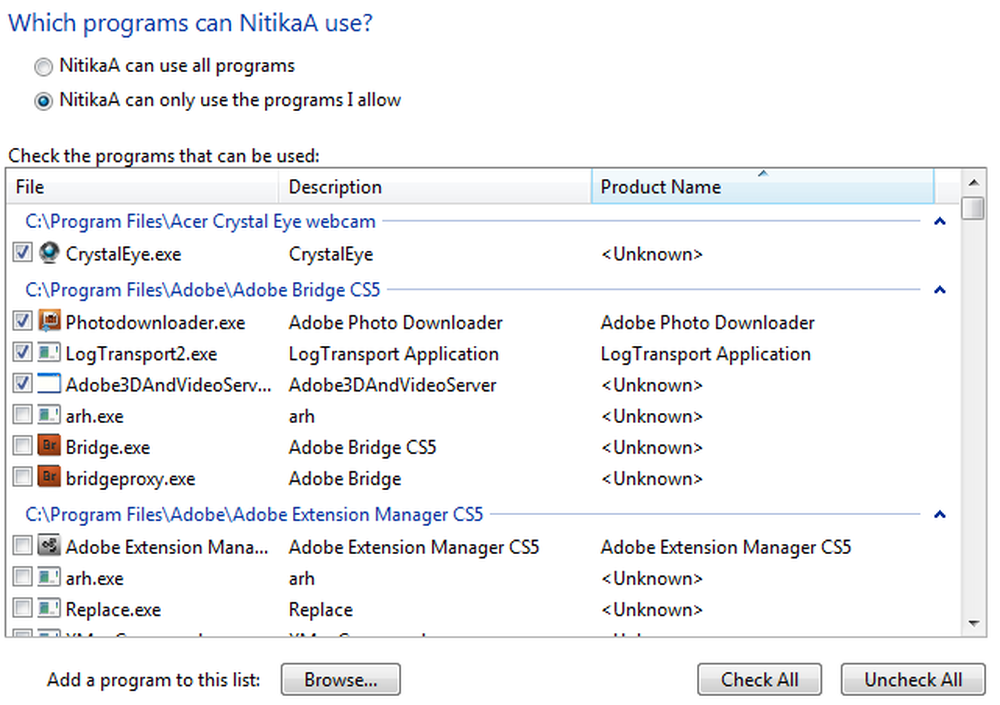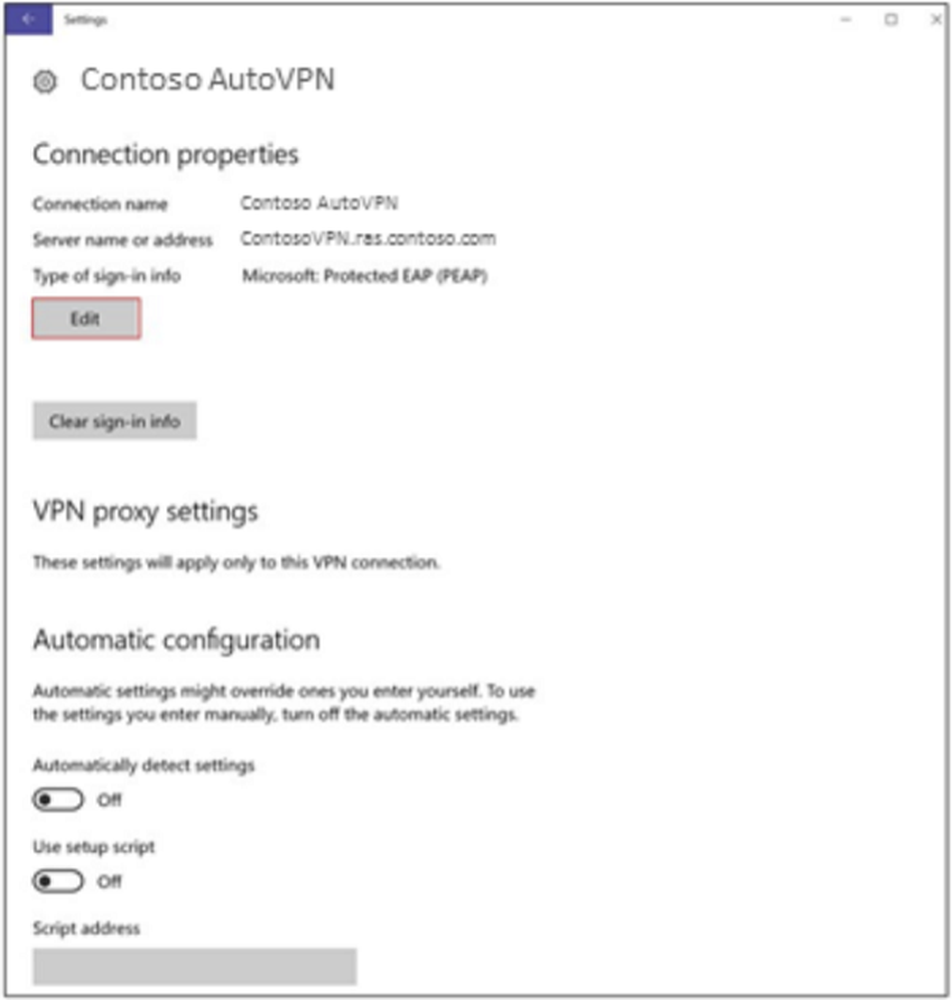Så här ställer du in gränssnitt för uppladdning och nedladdning för Windows 10-uppdateringar

Ange gränsvärden för bandbredd för Windows 10-uppdateringar
Bege sig till Inställningar> Uppdatering och säkerhet> Windows Update> Avancerade alternativ och rulla ner och klicka på Leveransoptimering och på nästa skärm klickar du på Avancerade alternativ länk - sa att den är begravd djupt.

Nu är du i den del som spelar roll. Du har möjligheter att begränsa bandbredd som används för uppladdningar och nedladdningar. Kontrollera bara det objekt du vill begränsa bandbredd för och använd reglaget för att justera procentandelen som används. Du kan begränsa mängden uppladdningsbandbredd som används för andra datorer och ställa in en månadsgräns för uppladdning.

Microsoft introducerade nya inställningar för leveransoptimering som började med Windows 10 1709, men det var bara tillåtet att stryka bakgrundsdownloads. Nu, med Windows 10 1803, kan du smasha förgrunds nedladdningarna också. De förgrundsuppdateringar är de uppdateringar du startar manuellt - du leder till Inställningar> Uppdatering och säkerhet> Windows Update. Eller om du hämtar en app från Windows Store, anses den också som en förgrundsuppdatering. De bakgrundsuppdateringar är de snyggare som händer automatiskt utan någon interaktion från din sida. Att ha din dator inställd att automatiskt söka efter uppdateringar är ett exempel på en bakgrundsuppdatering.
Detta är ganska praktiskt för personer i landsbygdsområden som har en långsam eller begränsad internetuppkoppling och hushållet är upptagen med flera anslutna enheter. Du behöver till exempel inte Windows-uppdatering för att öka all bandbredd medan du försöker titta på en film på Netflix och ditt barn spelar online på andra rummet.
Faktum är att jag har haft förstahands erfarenhet med detta när jag bor i ett landsbygdsområde och för en tid kunde bara få en långsam DSL-anslutning. Jag har flera Windows 10-enheter och jag hade en ny som jag testade en insider bygga på. Det började ladda ner det och hela mitt nätverk minskade till en genomsökning. Windows 10-uppdateringen tog upp all bandbredd. När jag gömde sakerna i optimeringsinställningarna fungerade allting igen. Visst, det tog längre tid att få den nya Insider-byggnaden, men jag kunde få mitt jobb gjort och njuta av Star Trek spelar i bakgrunden.